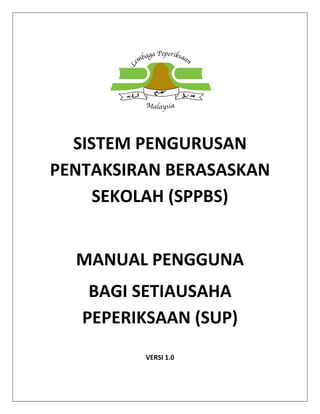
Manual sup
- 1. SISTEM PENGURUSAN PENTAKSIRAN BERASASKAN SEKOLAH (SPPBS) MANUAL PENGGUNA BAGI SETIAUSAHA PEPERIKSAAN (SUP) VERSI 1.0
- 2. LEMBAGA PEPERIKSAAN KEMENTERIAN PELAJARAN MALAYSIA SENARAI KANDUNGAN MUKA BIL ISI KANDUNGAN SURAT 1. Pengenalan 4 2. Keperluan Sistem 4 3. Keterangan Umum SPPBS 4 4. Penggunaan Sistem Secara Menyeluruh 7 4.1 Laman Utama Sistem SPPBS 7 4.2 Login 7 4.3 Kemaskini Kata Laluan 8 4.4 Laman Utama SUP 9 4.5 Kelas 10 4.5.1 Daftar 10 4.5.2 Hapus 10 4.5.3 Kemaskini 11 4.6 Guru 12 4.6.1 Daftar 12 4.6.2 Hapus 15 4.6.3 Kemaskini 17 4.6.4 Tambah MP/Kelas 18 4.7 Murid 20 4.7.1 Daftar 20 4.7.1.1 Ada Mykid 20 4.7.1.2 Tiada Mykid 23 4.7.2 Batal 24 4.7.3 Kemaskini Kelas 25 4.7.4 Naik Darjah 27 4.8 Laporan 29 4.8.1 Senarai Kelas 29 4.8.2 Senarai Murid 31 4.8.3 Senarai Batal Murid 32 4.8.4 Senarai Guru 33 4.8.5 Senarai MP/Guru 34 2 / 43
- 3. MUKA BIL ISI KANDUNGAN SURAT 4.8.6 Senarai Guru Besar/penolong Kanan 36 4.8.7 Senarai Guru Besar/penolong Kanan dan Guru MP 37 4.8.8 Prestasi Murid 38 4.8.8.1 Formatif 38 4.8.8.2 Sumatif 39 4.9 Cetakan 40 4.10 Pengguna 42 4.10.1 Kemaskini Profil 42 4.11 Bantuan 43 4.11.1 Pegawai Yang Boleh Dihubungi 43 4.11.2 Manual Pengguna 43 4.12 Keluar 43 3 / 43
- 4. 1. PENGENALAN Sistem Pengurusan Pentaksiran Berasaskan Sekolah (SPPBS) dibangunkan bagi kemasukan prestasi murid berlandaskan pelaksanaan Kurikulum Standard Sekolah Rendah (KSSR). Sistem ini dibangunkan secara atas talian. 2. KEPERLUAN SISTEM SPPBS boleh dicapai menerusi http://apps.moe.gov.my/sppbs. Keperluan perisian untuk mencapai sistem SPPBS adalah : i. Pelayan web contoh a. Internet Explorer versi 7.0 ke atas b. Mozilla Firefox ii. Adobe Acrobat Reader (PDF Reader) 3. KETERANGAN UMUM SPPBS Secara umumnya, berikut adalah gambarajah proses kerja utama keseluruhan SPPBS: 4 / 43
- 5. SPPBS menyediakan skrin-skrin bagi melakukan proses-proses kerja yang diperlukan oleh Lembaga Setiausaha Peperiksaan (SUP). Skrin-skrin tersebut dapat dicapai melalui menu yang boleh dipilih sebelah kiri skrin. Senarai menu tersebut ialah : a. Laman Utama Sistem b. Login c. Kemaskini Kata Laluan d. Laman Utama SUP e. Kelas i. Daftar ii. Hapus iii. Kemaskini f. Guru i. Daftar ii. Hapus iii. Kemaskini iv. Tambah MP/Kelas g. Murid i. Daftar ii. ada Mykid iii. tiada Mykid iv. Batal v. Kemaskini Kelas vi. Naik Darjah h. Laporan i. Senarai Kelas ii. Senarai Murid iii. Senarai Batal Murid iv. Senarai Guru v. Senarai MP/Guru vi. Senarai Guru Besar/Penolong Kanan vii. Senarai Guru Besar/Penolong Kanan dan Guru MP viii. Prestasi Murid ix. Formatif x. Sumatif 5 / 43
- 6. i. Cetakan j. Pengguna i. Kemaskini Profil k. Bantuan i. Pegawai Yang Boleh Dihubungi ii. Manual Pengguna l. Keluar 6 / 43
- 7. 4. PENGGUNAAN SISTEM SECARA MENYELURUH 4.1 LAMAN UTAMA SISTEM Skrin ini akan dipaparkan pada permulaan sistem apabila memasuki laman web Sistem Pengurusan Pentaksiran Berasaskan Sekolah (SPPBS). Pengguna Setiausaha Peperiksaan (SUP) memasuki sistem ini melalui perkataan Setiausaha Peperiksaan. Ia perlu diklik untuk memaparkan skrin login ke Sistem bagi SUP. 4.2 LOGIN SUP perlu memasukkan Nama Login dan Kata Laluan yang telah diberikan. Setelah itu, butang Masuk perlu diklik bagi tujuan pengesahan pengguna sistem. 7 / 43
- 8. Sekiranya Nama Login dan Kata laluan yang tidak sepadan skrin akan memaparkan mesej seperti rajah dibawah. SUP perlu memasukkan semula Nama Login dan Kata Laluan bagi tujuan pengesahan sekali lagi. Sekiranya pengesahan berjaya, skrin pengemaskinian maklumat pengguna SUP akan dilakukan sendiri oleh pengguna SUP. 4.3 KEMASKINI KATA LALUAN Menu sistem yang dipaparkan pada skrin di atas ialah Laman Utama dan Keluar sahaja. SUP perlu memasukkan kata laluan yang baru. maklumat bagi tujuan keselamatan sistem serta melindungi data dalam sistem. 8 / 43
- 9. Sekiranya kata laluan lama tidak sepadan seperti yang diberikan, maka skrin yang mempunyai mesej dibawah akan dipaparkan. SUP perlu mengulangi langkah memasukkan kata laluan lama, kata laluan baru dan Ulangan kata laluan. Kata laluan baru dan Ulangan kata laluan yang dimasukkan juga perlu sepadan. 4.4 LAMAN UTAMA SUP Skrin Laman Utama SUP akan memaparkan maklumat mengenai pengguna SUP yang telah didaftarkan. Di sebelah kiri skrin pula memaparkan Menu Sistem yang boleh dicapai oleh Pengguna SUP. 9 / 43
- 10. 4.5 KELAS 4.5.1 DAFTAR Sub menu Daftar digunakan oleh SUP untuk mendaftar kelas, SUP perlu pilih menu Kelas sub menu Daftar dan pilih tahun serta masukkan nama kelas. bila butang DAFTAR ditekan paparan akan keluar seperti dibawah. 4.5.2 HAPUS Sub menu Hapus digunakan oleh SUP untuk menghapuskan nama kelas, SUP perlu pilih menu Kelas sub menu Hapus dan pilih tahun serta pilih nama kelas yang hendak dihapuskan serta tekan butang HAPUS. Paparan akan keluar seperti dibawah. 10 / 43
- 11. Sekiranya rekod murid masih lagi terdapat dalam kelas, kelas tersebut tidak boleh dihapuskan seperti skrin dibawah. 4.5.3 KEMASKINI Untuk kemaskini atau mengubah nama kelas, SUP perlu pilih menu Kelas sub menu Kemaskini dan pilih tahun, pilih nama kelas asal dan masukkan nama kelas baru. Bila butang KEMASKINI ditekan paparan akan keluar seperti dibawah. 11 / 43
- 12. 4.6 GURU 4.6.1 DAFTAR Menu Guru pilihan sub menu Daftar digunakan untuk mendaftar profil guru. Skrin akan memaparkan seperti rajah dibawah. Untuk mendaftar guru yang terdapat dalam senarai sila klik ikon dan skrin seperti dibawah akan terpapar. 12 / 43
- 13. Dipaparan daftar pengguna guru, SUP perlu beri nama login, kata laluan dan pilih peranan guru. Kemudian tekan butang Daftar dan skrin akan keluar seperti dibawah. Setelah mata pelajaran dipilih, skrin akan terpapar seperti dibawah. 13 / 43
- 14. Seterusnya SUP perlu pilih darjah dan kelas serta tekan butang Tambah MP/Kelas. jika mahu mendaftar lebih dari satu mata pelajaran bagi guru tersebut. SUP perlu ulangi langkah pada pilih mata pelajaran. kemudian tekan butang Tambah MP/Kelas dan skrin akan memaparkan dua mata pelajaran telah didaftarkan seperti rajah dibawah. Klik butang Selesai untuk kembali ke paparan Senarai Pengguna Guru. Bagi guru yang tiada dalam senarai, SUP perlu tekan butang Tiada Dalam Senarai untuk melengkapkan profil guru iaitu nombor kad pengenalan, nama, nama login, kata laluan dan peranan guru. 14 / 43
- 15. Setelah butang Simpan ditekan, skrin akan terpapar seperti dibawah, SUP perlu pilih mata pelajaran, tahun dan kelas serta tekan butang Tambah Kelas/MP. Jangan terus tekan butang Daftar Guru jika mahu menambah lagi mata pelajaran, SUP hanya perlu ulangi pada langkah pilihan Mata Pelajaran, Tahun dan Kelas serta tekan butang Tambah Kelas/MP. Butang Daftar Guru boleh ditekan bila SUP mahu mendaftar guru seterusnya. 4.6.2 HAPUS Untuk hapus rekod guru, SUP perlu pilih sub menu Hapus pada menu Guru dan masukan nombor kad pengenalan serta tekan butang Cari 15 / 43
- 16. Kemudian skrin memaparkan profil guru yang hendak dihapuskan seperti rajah dibawah. Seterusnya tekan butang Hapus dan skrin memaparkan kotak mesej seperti rajah dibawah. Klik butang OK untuk hapus rekod guru. 16 / 43
- 17. Skrin dibawah menunjukkan rekod guru yang telah dihapuskan dalam pangkalan data. 4.6.3 KEMASKINI Halaman Kemaskini dalam menu Guru digunakan untuk mengemaskini profil guru. SUP perlu masukan nombor kad pengenalan guru dan tekan butang Cari seperti dalam skrin dibawah. 17 / 43
- 18. Setelah butang Cari diklik skrin dibawah memaparkan profil guru. Pada paparan ini SUP boleh menukar peranan guru dan tekan butang Kemaskini. Untuk menjana semula kata laluan guru, SUP perlu tekan butang Jana Kata Laluan. Untuk menghapuskan subjek, darjah serta kelas yang telah didaftarkan dengan menekan ikon dan tekan butang OK pada kotak mesej seperti dalam skrin dibawah. 4.6.4 TAMBAH MP/KELAS Untuk tambah matapelajaran atau kelas kepada guru. SUP perlu pilih sub menu Tambah MP/Kelas pada menu Guru dan skrin akan keluar seperti dibawah. 18 / 43
- 19. Bila nombor kad pengenalan guru dimasukkan dan tekan butang Cari, maka SUP boleh pilih mata pelajaran, darjah dan kelas seperti dalam skrin dibawah. Setelah mata pelajaran, darjah dan kelas dipilih, SUP hanya perlu tekan butang Tambah untuk menyimpan maklumat guru tersebut. 19 / 43
- 20. 4.7 MURID 4.7.1 DAFTAR 4.7.1.1 ADA MYKID Untuk mendaftar murid yang ada nombor Mykid, SUP perlu pilih menu Murid pilih sub menu Daftar pilih sub menu Ada Mykid dan rajah seperti dibawah akan terpapar. Kemudian, masukkan nombor MyKid dan klik butang Cari. 20 / 43
- 21. Kemudian SUP perlu pilih Darjah/Kelas untuk murid dan tekan butang Daftar dan rajah seperti dibawah akan terpapar. Nombor Mykid murid telah didaftarkan dalam sekolah tersebut. Sekiranya nombor Mykid murid yang telah mati mahu daftar di sekolah lain dan setelah butang Cari ditekan, murid tersebut tidak dibenarkan didaftar dalam pangkalan data sekolah dan skrin memaparkan seperti rajah dibawah. 21 / 43
- 22. Untuk murid yang salah pilih sekolah iaitu rekod murid yang telah didaftarkan di sekolah salah itu perlu dibatalkan dahulu dengan pilih status Murid Salah Sekolah, Bagi murid yang telah diberhentikan sekolah juga boleh didaftarkan semula di sekolah lain atau sekolah asal. Bila butang Cari diklik, skrin akan terpapar seperti dibawah. Setelah Darjah/kelas dipilih dan butang Daftar diklik, skrin akan terpapar seperti dibawah. 22 / 43
- 23. 4.7.1.2 TIADA MYKID Apabila Daftar Tiada Mykid diklik pada menu Murid. Skrin Daftar Tiada No. Mykid akan terpapar seperti rajah dibawah. SUP perlu mengisi semua data murid dalam borang tersebut dan tekan butang Simpan. 23 / 43
- 24. 4.7.2 BATAL Rekod murid yang perlu dibatalkan ialah kematian, berhenti sekolah dan murid salah sekolah. SUP perlu klik Batal pada menu Murid dan skrin akan terpapar seperti rajah dibawah. Seterusnya SUP perlu masukan nombor mykid atau nombor murid dan tekan butang Cari dan skrin seperti rajah dibawah akan keluar. 24 / 43
- 25. SUP boleh pilih alasan batal dan tekan butang Batal Murid dan skrin akan terpapar seperti rajah dibawah. 4.7.3 KEMASKINI KELAS Klik Kemeskini Kelas pada menu Murid dan skrin murid pindah kelas akan keluar seperti rajah dibawah bila SUP masukan nombor mykid atau nombor murid dan tekan butang Cari. 25 / 43
- 26. Setelah nombor mykid / nombor murid dimasukkan, butang Cari ditekan skrin memaparkan rekod murid yang belum pindah kelas atau darjah seperti rajah dibawah. Setelah darjah atau kelas dipilih dan tekan butang Simpan, skrin memaparkan rekod murid yang telah dikemaskini seperti rajah dibawah 26 / 43
- 27. 4.7.4 NAIK DARJAH Menu Naik Darjah digunakan untuk menukar darjah dan nama kelas. SUP perlu pilih Naik Darjah pada menu Murid dan skrin akan keluar seperti rajah dibawah SUP perlu pilih Tahun Semasa bagi murid dalam kelas tersebut, skrin dibawah menunjukkan setelah tahun semasa murid dipilih. Setelah Kelas Semasa murid dipilih, skrin akan memaparkan seperti dibawah. 27 / 43
- 28. Seterusnya SUP perlu pilih kelas yang hendak dinaikkan, kemudian butang Naik Darjah akan keluar seperti skrin dibawah. Sekiranya satu murid sahaja mahu dinaikkan darjah, tandakan satu sahaja dalam petak bersebelahan nama murid tersebut. Kemudian tekan butang Naik Darjah dan skrin akan memaparkan seperti rajah dibawah. Rajah dibawah menunjukkan petak yang ditandakan telah hilang, ini menunjukkan rekod murid tersebut telah disimpan dalam pangkalan data sekolah. 28 / 43
- 29. 4.8 LAPORAN 4.8.1 SENARAI KELAS Apabila sub menu Senarai Kelas diklik pada menu Laporan, SUP perlu pilih darjah yang dikehendaki dan tekan butang cari. Senarai semua kelas yang telah daftarkan akan dipaparkan seperti di bawah. 29 / 43
- 30. Sekiranya gambar diklik pada kelas yang dipilih, maka nama kelas dapat ditukarkan dengan nama kelas baru dalam ruangan Nama Kelas dan tekan Enter pada keybord. Sekiranya gambar diklik, kotak mesej seperti rajah dibawah akan terpapar dan SUP perlu tekan butang OK untuk menghapuskan rekod kelas. 30 / 43
- 31. Kelas tidak boleh dihapus jika terdapat murid dalam kelas berkenaan. Skrin dibawah menunjukkan rekod kelas tidak boleh dihapuskan. 4.8.2 SENARAI MURID Apabila sub menu Senarai Murid diklik pada menu Laporan, SUP perlu pilih darjah yang dikehendaki. 31 / 43
- 32. Setelah darjah dan kelas dipilih, skrin terus memaparkan senarai murid berdaftar seperti dibawah. SUP boleh menghapuskan rekod murid dengan klik ikon 4.8.3 SENARAI MURID BATAL SUP perlu pilih menu Laporan sub menu Senarai Murid Batal. Pada halaman ini SUP perlu pilih Darjah : dan Kelas : atau Keseluruhan dan skrin akan memaparkan seperti di bawah. Pada halaman ini senarai murid batal boleh dihapuskan dengan klik ikon 32 / 43
- 33. 4.8.4 SENARAI GURU Apabila sub menu Senarai Guru diklik pada menu Laporan, dan pilih peranan guru. Semua guru yang didaftarkan akan dipaparkan seperti di bawah. Sekiranya gambar diklik pada guru yang dipilih, maka kemaskini maklumat profil guru boleh dilakukan. Untuk menukar peranan guru sila pilih dalam petak Peranan : dan tekan butang Kemaskini. Kata laluan boleh diubah dengan tekan butang Jana Kata Laluan. 33 / 43
- 34. untuk menghapuskan mata pelajaran, darjah dan kelas, SUP perlu tekan ikon dan tekan butang OK dalam kotak mesej seperti dalam skrin dibawah. 4.8.5 SENARAI MP/ GURU Apabila sub menu Senarai MP/Guru diklik pada menu Laporan, skrin seperti dibawah akan terpapar. 34 / 43
- 35. Kemudian pilih Tahun : dan Darjah : serta Kelas : atau Keseluruhan dan tekan butang Cari. Skrin akan memaparkan semua nama guru dan mata pelajaran mengikut kelas. pada halaman ini SUP boleh juga menghapus rekod mata pelajaran yang diajar oleh guru dengan klik ikon 35 / 43
- 36. 4.8.6 SENARAI GURU BESAR/PENOLONG KANAN Untuk melihat senarai guru besar atau penolong. SUP perlu pilih sub menu Senarai Guru Besar/Penolong Kanan pada menu Laporan. Setelah dipilih skrin akan keluar seperti di bawah. Sekiranya ikon diklik pada guru yang dipilih, SUP hanya boleh kemaskini pada nama dan kata laluan sahaja dengan klik butang Kemaskini seperti rajah dibawah. 36 / 43
- 37. 4.8.7 SENARAI GURU BESAR/PENOLONG KANAN DAN GURU MP SUP perlu pilih sub menu Senarai Guru Besar/Penolong Kanan dan Guru MP pada menu Laporan. Untuk kemaskini rekod guru tersebut SUP perlu tekan ikon dan yang boleh diubah ialah nama dan kata laluan, kemudian tekan butang Kemaskini. 37 / 43
- 38. 4.8.8 PRESTASI MURID 4.8.8.1 FORMATIF Untuk melihat laporan prestasi formatif, SUP perlu pilih menu Laporan sub menu Prestasi sub menu Formatif, kemudian skrin akan terpapar seperti dibawah. Seterusnya SUP perlu pilih Tahun : , Bulan : , Darjah : , Kelas : atau Semua Kelas dan Mata Pelajaran. Untuk paparan murid dikehendaki sahaja SUP perlu masukkan No. Mykid/No. murid : dan tekan butang Cari. Skrin dibawah menunjukkan prestasi murid. 38 / 43
- 39. 4.8.8.2 SUMATIF Untuk melihat laporan prestasi Sumatif, SUP perlu pilih menu Laporan sub menu Prestasi sub menu Sumatif, kemudian skrin akan terpapar seperti dibawah. Seterusnya SUP perlu pilih Tahun : , Mata Pelajaran : , Darjah : dan Kelas : atau Semus Kelas. Untuk paparan murid dikehendaki sahaja SUP perlu masukkan No. Mykid/No. murid : dan tekan butang Cari. Skrin memapar prestasi murid seperti rajah dibawah. 39 / 43
- 40. 4.9 CETAKAN Untuk cetak surat login guru, SUP perlu pilih menu Cetakan dan paparan Senarai Cetakan akan keluar seperti dibawah. Senarai cetakan ada tiga pilihan iaitu 1. SURAT LOGIN GURU MATA PELAJARAN, 2. SURAT LOGIN GURU BESAR/PENOLONG KANAN dan 3. SURAT LOGIN GURU BESAR/PENOLONG KANAN DAN GURU MATA PELAJARAN Setiap pilihan surat login guru ada dua pilihan iaitu Cetakan Keseluruhan, SUP hanya perlu tekan butang Papar untuk lihat keseluruhan surat login guru. Untuk lihat surat login guru yang dikehendaki sahaja SUP perlu pilih Cetakan Mengikut No. Kad Pengenalan dan masukkan nombor kad pengenalan guru tersebut. 40 / 43
- 41. Paparan dibawah menunjukkan surat login guru setelah butang Papar ditekan. 41 / 43
- 42. 4.10 PENGGUNA 4.10.1 KEMASKINI PROFIL Menu Pengguna hanya digunakan untuk mengemaskini maklumat profil SUP. Data yang boleh diubah ialah nama, nombor kad pengenalan, nombor telefon dan kata laluan, setelah klik butang Kemaskini skrin dibawah menunjuk maklumat profil SUP telah disimpan. 42 / 43
- 43. 4.11 BANTUAN 4.11.1 PEGAWAI YANG BOLEH DIHUBUNGI Sekiranya klik pada sub menu Pegawai Yang Boleh Dihubungi pada menu Bantuan, maka paparan berkenaan pegawai yang boleh dihubungi oleh SUP akan dipaparkan. 4.11.2 MANUAL PENGGUNA Sekiranya klik pada sub menu Manual Pengguna pada menu Bantuan, maka manual pengguna SUP akan dipaparkan. 4.12 KELUAR Apabila menu Keluar diklik, SUP tidak dapat mencapai segala proses yang boleh dilakukan di dalam sistem. SUP perlu memulakan semula proses dengan memasukkan nama login dan kata laluan sekiranya hendak memasuki sistem. 43 / 43